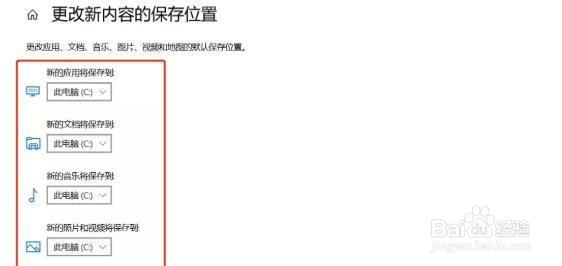电脑C盘又满了?这招让你一键清除十几G内存
1、打开“金山毒霸”,点击“百宝箱”。

2、点击“C盘瘦身专家”,进行扫描。

3、选择删除不需要的文件。

4、最后,点击一键瘦身,就可以删除占据在C盘里的文件啦。
撒花式开心!!!!

1、进入用户文件夹——找到电脑的用户名(我的电脑为 Lenovo)
——进入「Tencent Files」文件。
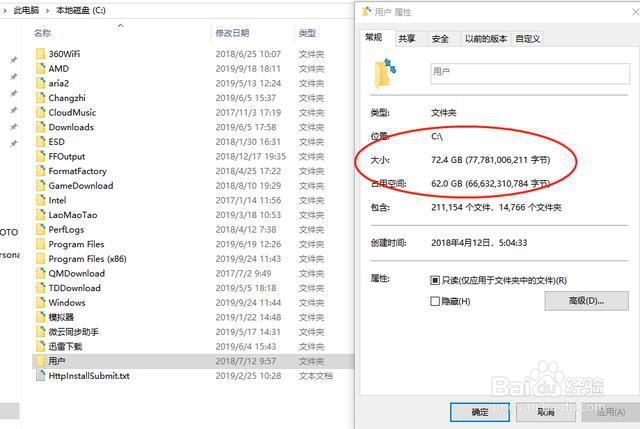
2、进入文件夹,找到「FileRecv、Image、Video」这三个文件夹。
不过 QQ 在这方面就比较贴心,在「设置——文件管理」中也可进行文件的清理。
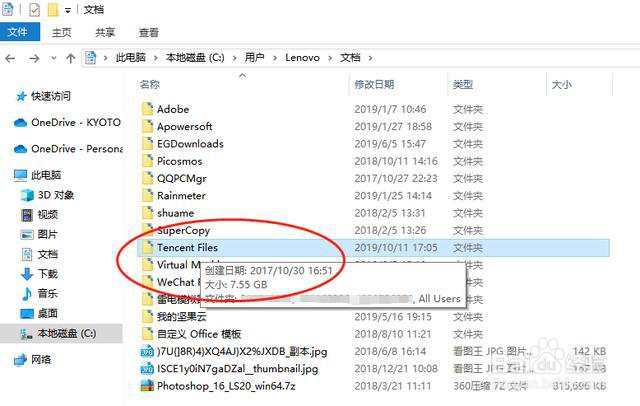
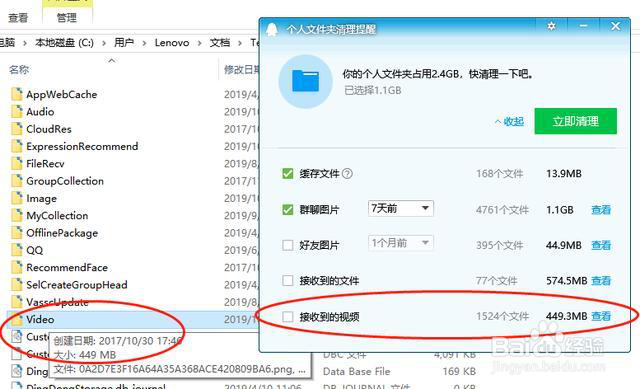
3、本地磁盘(C:)—用户—(电脑名LENOVO)—文档—「WeChat Files」文件夹。
就是我们微信数据的文件夹!
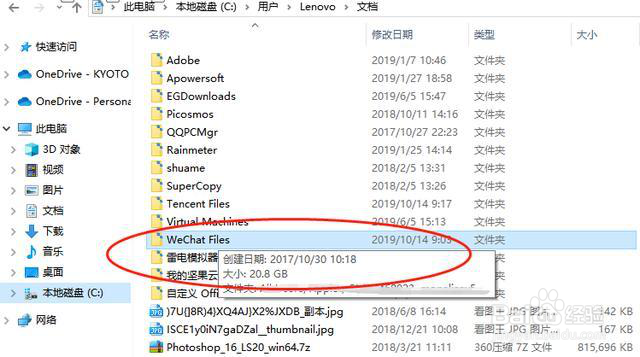
4、找到自己账号名的文件夹——「Files」和「Video」文件夹,右键删除。
有些重要的截图等文件,就不清理「Image」文件夹。
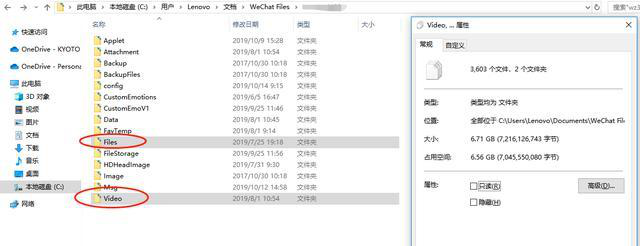
1、对于 N 卡用户来说,删除驱动安装包,默认途径「C:\Program Files\NVIDIA Corporation\Installer2」。
除了「InstallerCore」,其他后面带一串神秘代码的都可以删除。
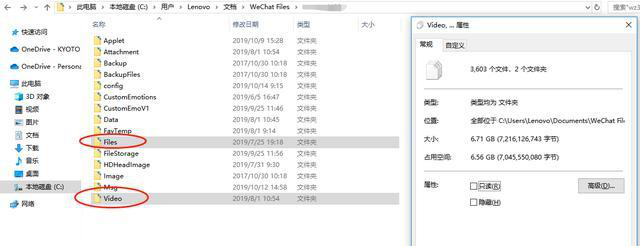
2、而 A 卡的驱动临时文件默认放在 C 盘—「AMD」文件夹,直接文件夹删掉。
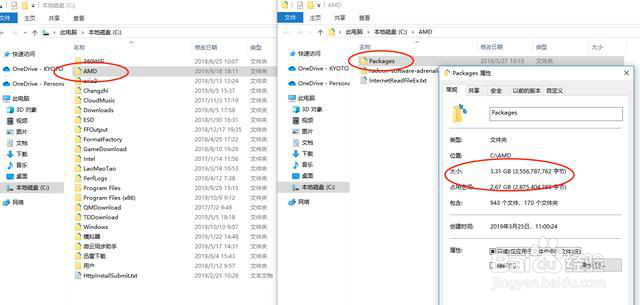
3、下载软件「Driver Store Explorer」进行深挖,其他驱动。
一键扫描 PC 里的驱动。
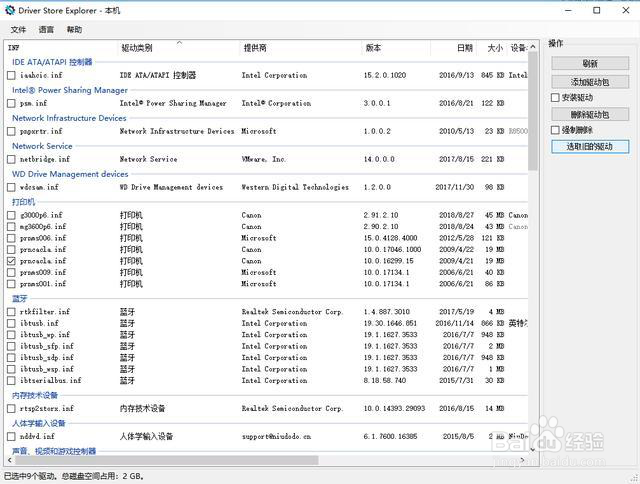
4、WinSxS 文件夹
作用说明:此文件夹一直以来是 windows 文件夹重灾区。
建议:不要试着乱自手动删除,老老实实用专门的软件清理
由于 WinSxS 文件夹系统文件比较多,而且复杂,一不小心删错还可能导致无法开机。
下载清理软件「Dism++」。
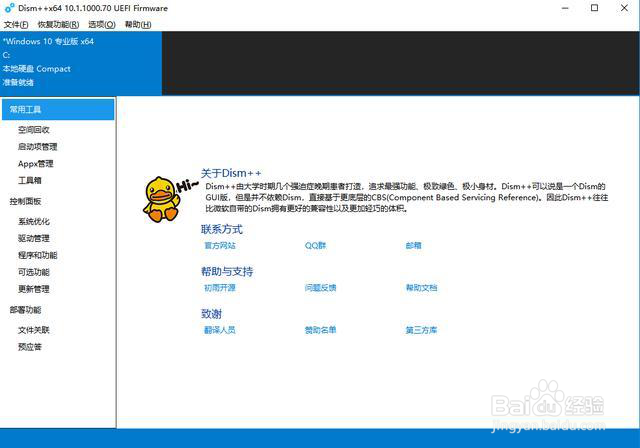
5、找到左边的常用「工具——空间回收」,直接选择清理即可。
同时,它还可以顺便清理一些比较删除步骤较为繁琐的系统临时文件。
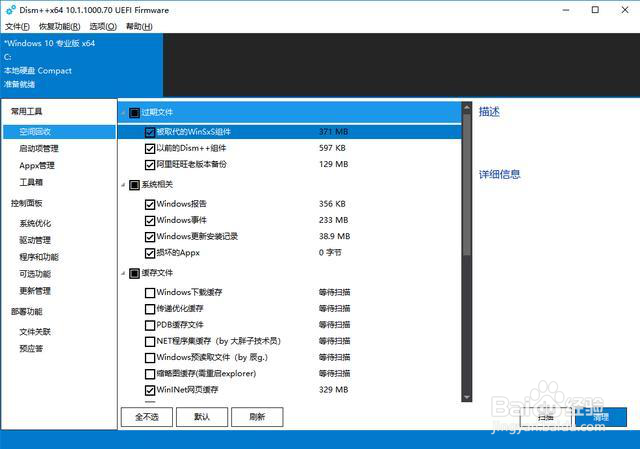
6、Win10 自带软件存储感知。
路径是「系统设置——存储——存储感知」。自动为 C 盘减压,太爽了。
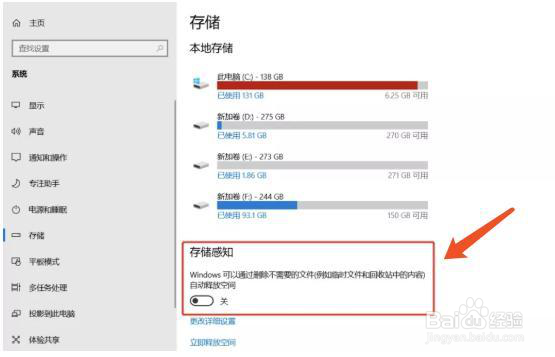
7、存储感知下面,还有个「更改新内容保存位置」。

8、下载的文件,就可以设置到其他盘符下。
操作简单,真的能大大缓解 C 盘飘红的现象。